关于时间日期,你必须了解这些Excel函数公式技巧
【摘要】1、快速在表格中输入时间日期按CTRL+SHIFT+;键可以快速输入当前的时间,按CTRL+;可以快速的输入当前的日期如果需要时间是在单元格里面自动
1、快速在表格中输入时间日期
按CTRL+SHIFT+;键可以快速输入当前的时间,按CTRL+;可以快速的输入当前的日期
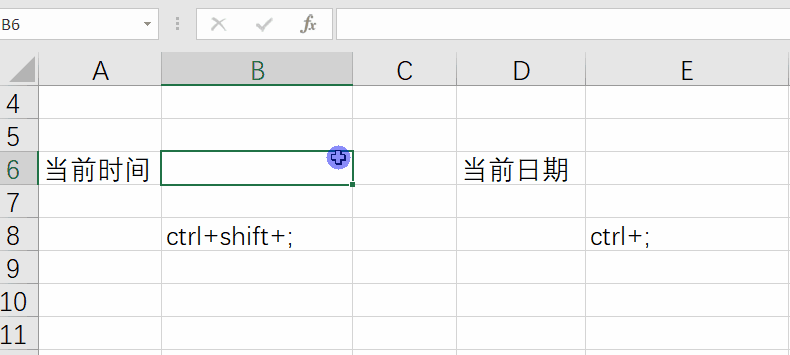 Excel函数公式技巧" />
Excel函数公式技巧" />
如果需要时间是在单元格里面自动更新的话,需要使用函数的话,使用NOW()函数和TODAY()函数
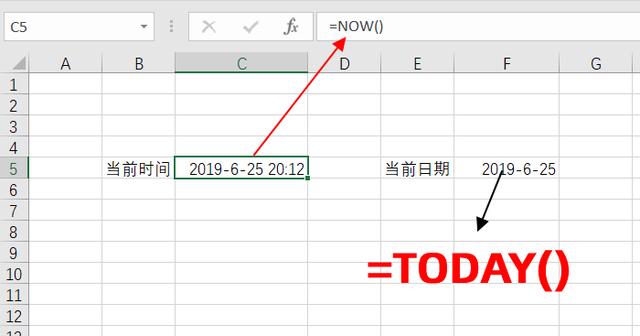
2、自定义时间的显示效果
如果我们希望单元格中显示出来的效果是2019年06月25日这种格式的话,我们需要选中数据区域,然后设置单元格格式,改成:yyyy年mm月dd日
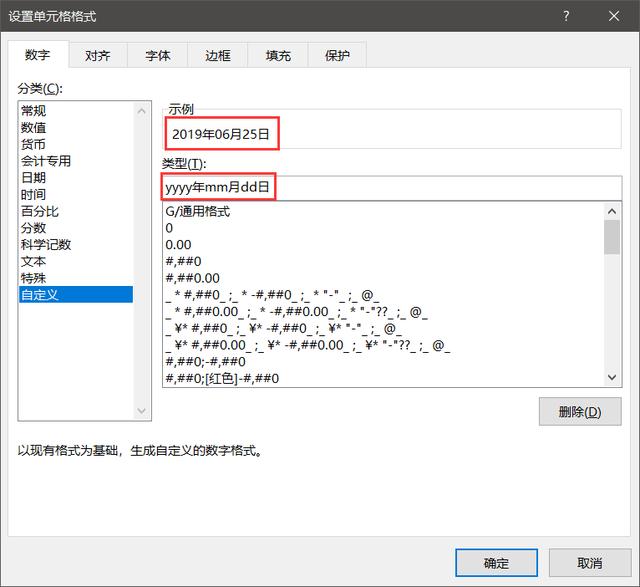
这里面涉及到y m d这些符号代表什么意思
y 年份 4个y表示显示年份是4位数
m 月份 2个m表示月份用2位数表示,1-9月前面会加个0
d 日期 2个d表示日期用2位数表示,1-9日前面会加个0
如果时间是2019年7月1日,设置的mm月dd日,那么显示的效果是07月01日,如果设置的是m月d日,显示的效果即是7月1日
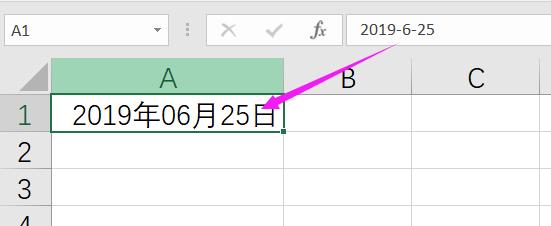
使用自定义格式里面改变了显示效果,没有改成实际的值,
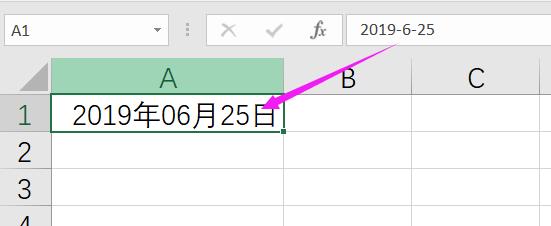
如果需要实际内容也变化,那么需要使用text(A1,""),双引号里面的内容其实就是设置的格式
=TEXT(A1,"截止yyyy年m月d日报表情况")
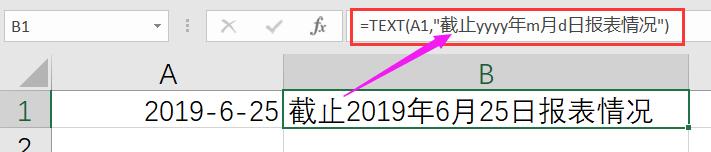
同样的对于时间小时,分钟,秒钟的符号是
h 小时
m 分钟
s 秒
year/month/day()函数
我们使用year()函数可以求出时间的年份
month()函数可以求出月份
day()函数可以求出日期
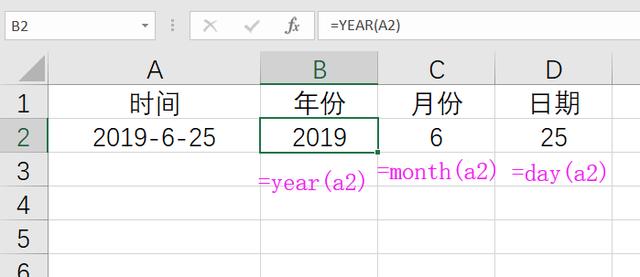
同理,可以使用hour()/minute()/second()可以求出小时,分钟,秒
假日期数据转换成真日期数据
有时候从一些软件里面导出来的日期数据,用时间函数day()函数都求不出来结果,那么它就是一个假的时间数据,我们需要在数据选项卡下,使用分列功能,将时间转换成真时间数据
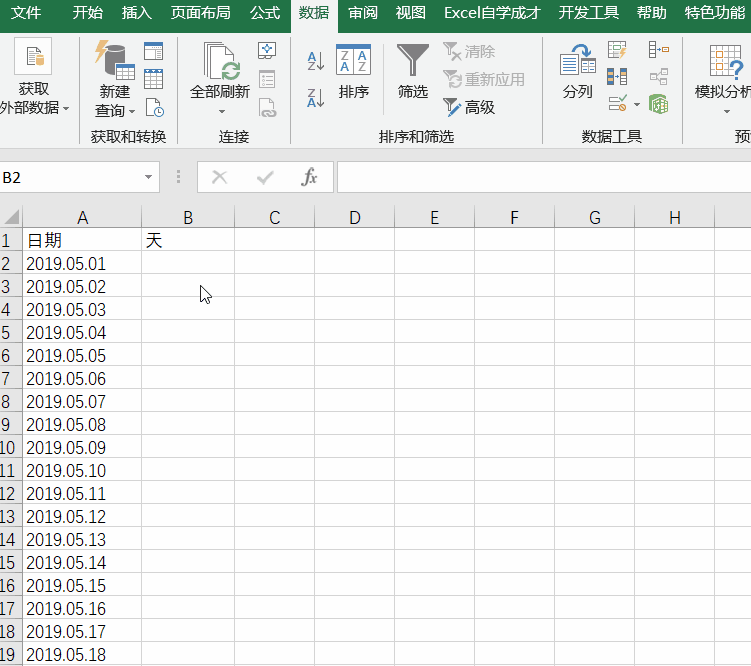
转换成真时间数据后,后续的数据分析才能够实现
关于时间日期的这些小技巧,你都学会了么?自己动手试试吧~
就业培训申请领取


环球青藤
官方QQ群扫描上方二维码或点击一键加群,免费领取大礼包,加群暗号:青藤。 一键加群


刷题看课 APP下载
免费直播 一键购课
代报名等人工服务






